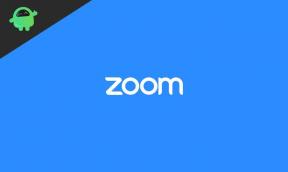Comment installer un noyau personnalisé sur Google Pixel 2 et Pixel 2 XL
Trucs Et Astuces Android / / August 05, 2021
Le Pixel 2 est enfin arrivé. Google a dévoilé ses nouveaux téléphones phares le 4 octobre et il y a pas mal de changements en magasin. La plupart des clients achètent un smartphone Pixel fabriqué par Google pour profiter de la dernière mise à jour du système d'exploitation Android et pouvoir profiter de la personnalisation. Dans ce guide, nous vous aiderons à installer un noyau personnalisé sur Google Pixel 2 et Pixel 2 XL.
Qu'est-ce que le noyau personnalisé?
Noyaux personnalisés ne sont rien d'autre que le stock modifié noyau. C'est fait afin d'obtenir certaines fonctionnalités qui ne sont pas présentes dans le noyau fournis par les fabricants. Vous pouvez en trouver un pour votre appareil si quelqu'un a créé un noyau personnalisé pour votre «appareil». – XDA
La personnalisation est devenue assez courante dans les smartphones d'aujourd'hui. Il y a beaucoup de gens qui aiment effectuer la personnalisation afin de pouvoir adapter leur téléphone à leurs besoins exacts. En fait, la personnalisation est de nombreux types et peut être effectuée simplement principalement en raison de la nature open source d'Android, qui est un système d'exploitation commun à la plupart des smartphones actuels. En ce qui concerne Google Pixel 2 et Pixel 2 XL, de nombreux utilisateurs souhaitent disposer d'un noyau personnalisé sur leur appareil. Comme Google Pixel 2 et Pixel 2 XL est un appareil récemment introduit, il n'y a pas beaucoup d'options de personnalisation qui fonctionnent réellement. Cependant, dans cet article, nous vous guidons sur l'installation d'un noyau personnalisé sur Google Pixel 2 et Pixel 2 XL.
- Comment changer le fond d'écran de l'écran de verrouillage sur le Pixel 2/2 XL
- Comment entrer en mode Bootloader / Fastboot sur Google Pixel 2/2 XL
- Problèmes les plus courants de Google Pixel 2 / XL et leur solution et corrections de bogues
- Comment réinitialiser les données d'usine sur Google Pixel 2 / Pixel 2 XL
Fondamentalement, un noyau est un canal entre le logiciel et le matériel d'un périphérique. Lorsqu'un logiciel doit envoyer une commande au matériel, il envoie la même chose via le noyau. En fait, il indique aux processeurs et aux autres composants où l'utilisateur touche l'écran et aide ainsi à contrôler l'appareil. L'installation d'un noyau personnalisé améliore simplement les performances de l'appareil et, en plus de cela, améliore considérablement la durée de vie de la batterie. Il y a plusieurs autres avantages à avoir le même dans votre appareil.

Vous pouvez effectuer les tâches plus rapidement et ajouter de nombreuses nouvelles fonctionnalités sur votre appareil. Avant de poursuivre avec le guide mentionné dans cet article, gardez à l'esprit que vous devez d'abord déverrouiller le chargeur de démarrage de votre appareil. En effet, il est nécessaire d'installer le TWRP sur votre téléphone. Après avoir effectué ces deux tâches, vous pouvez continuer. Consultez les instructions ci-dessous pour installer un noyau personnalisé sur votre Google Pixel 2 et Pixel 2 XL.
Prérequis:
- Cette méthode est pour Google Pixel 2 et Pixel 2 XL avec TWRP installé.
- Vous devez avoir un Bootloader déverrouillé, si vous avez déjà déverrouillé, ignorez ceci.
- Si vous ne l'avez pas, consultez ce lien pour installer TWRP: TWRP Recovery sur votre téléphone.
Instructions pour installer un noyau personnalisé sur Google Pixel 2 et Pixel 2 XL
- Obtenez votre copie du noyau de XDA ou de tout forum de développement pour Google Pixel 2 / 2XL.
- Une fois le téléchargement terminé, déplacez le fichier ZIP sur votre appareil.
- Vient ensuite démarrer l'appareil en mode de récupération.
- En haut à gauche, vous verrez "Bouton d'installation», Cliquez simplement dessus.
- Après cela, recherchez le fichier du noyau que vous téléchargez et appuyez sur le même.
- Vous verrez des flèches blanches. Faites-les simplement glisser vers la droite. Cela lancera le processus d'installation.
Vous devrez peut-être suivre le programme d'installation d'AROMA au cas où vous y seriez invité. Vous avez également la possibilité d'appuyer sur le bouton de redémarrage.
C'est l'une des méthodes très simples pour installer un noyau personnalisé sur votre Google Pixel 2 et Pixel 2 XL. Il est nécessaire de s'assurer que le noyau que vous téléchargez est réellement adapté au système d'exploitation que vous utilisez. Effectuez également la sauvegarde de vos données avant de continuer.
- Comment rooter la récupération TWRP sur Google Pixel 2 et Pixel 2 XL
- Liste des meilleures ROM personnalisées pour Google Pixel 2 / Pixel 2 XL
- Collections de micrologiciels Google Pixel 2 XL Stock
- Collections de micrologiciels Google Pixel 2 Stock
Je suis rédacteur de contenu technique et blogueur à temps plein. Depuis que j'aime Android et l'appareil de Google, j'ai commencé ma carrière dans l'écriture pour Android OS et leurs fonctionnalités. Cela m'a conduit à lancer "GetDroidTips". J'ai terminé une maîtrise en administration des affaires à l'Université de Mangalore, Karnataka.